Voicemodは安全ですか?一般的に、Voicemodの公式バージョンは安全に使用することができます。RedditやSteamなどの権威あるオンライン コミュニティを参考にした後、今回、MiniToolのこの記事では、この話題について詳しくお話したいと思います。
Voicemodとは?
Voicemodは、ゲーム愛好家やコンテンツ クリエイター向けのWindowsリアルタイム のボイスチェンジャーおよびサウンドボード ソフトウェアです。誰でも簡単に自分だけのサウンド アイデンティティとボイス スキンを作成できるオーディオ ツールを搭載しています。シンプルなオンライン音声修正とエフェクト付きチェンジャーで、ユーザーの声を女性、女の子、およびロボットなどに変換することができます。
Voicemodの使い方
Voicemodを利用するにはどうしたらいいですか?これはWindows 10、Windows 8.1、Windows 8およびWindows 7の64ビット版向けのアプリなので、まずは公式サイトvoicemode.netからダウンロードし、Windows PCにインストールしてください。
Voicemodは、ゲーム、チャット、および動画編集などの用途に使用できます。Streamlabs OBSやStream Deckとの連携も良好です。また、Wire、Vivox(Overtone)、Tox、Riot、Viber、Ventrilo、Paltalk、Mumble、ooVoo、Hangouts、Ekiga、JitsiなどのアプリケーションでVoicemodを適用することが可能です。
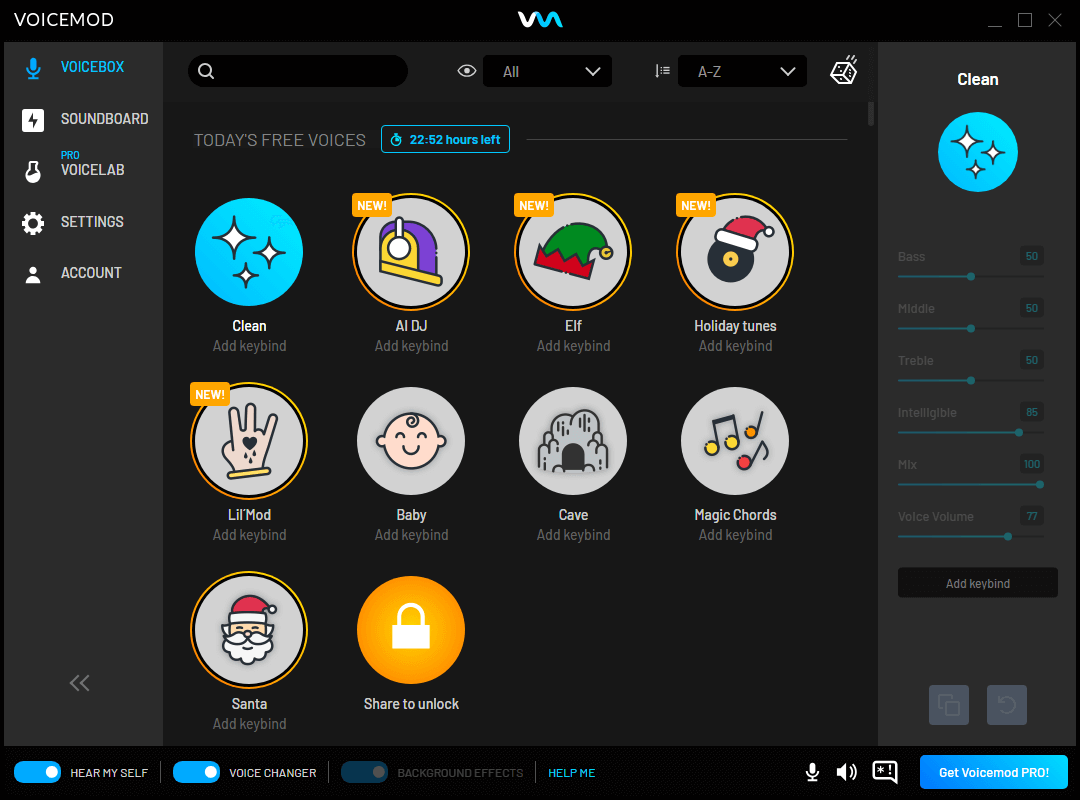
ボイス チェンジャーについて
ボイス チェンジャーは、ボイスエンハンサー、音声変換器とも呼ばれ、ユーザーの声のトーンまたは高さを変更できるデバイスです。または、ユーザーの音に歪みを加えるか、その両方を行うことができます。Voicemodボイス チェンジャーは、Minecraft、CSGO、PUBG、Fortniteなどを含むオンライン ゲームで使用することができます。
ボイスラボについて
Voicelab(ボイストランス)は、カスタム ボイスを作成し、パーソナライズされたボイスチェンジャーを瞬時に設計することができます。オンラインとオフラインの両方で優れたボイスエフェクト ジェネレーターとエディターです。VoicemodトランスはDiscord、VRChat、Skype、Fortnite、CS: GO、PUBGで動作します。
サウンドボードについて
サウンドボードとは、弦楽器の表面のことで、通常、弦は何らかのブリッジを介して振動します。サウンドボードを持つ楽器としては、ピアノ、ギター、バンジョーなどが一般的です。
しかし、Voicemodの「サウンドボード」は、物理的な楽器の表面を意味するものではありません。それは、「Voicemod Meme Sound Machine」というアプリケーションを使用して、DJスタイルのカスタム オーディオ サンプルの設定を行い、DiscordやTeamSpeak 3などのオンライン ビデオゲーム、ストリーミング プラントフォーム、またはチャット プログラムで使用することを指します。
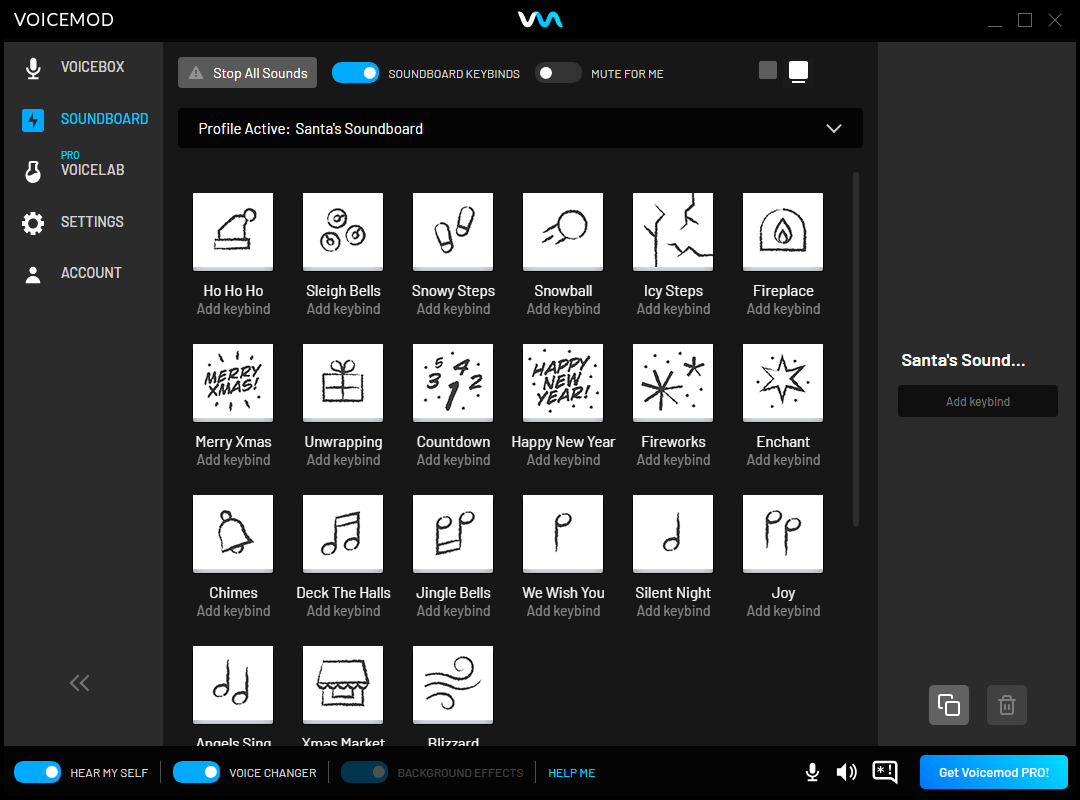
Voicemodは安全ですか?
Voicemodは安全ですか?コインの表と裏のように、物事は2つの側面があります。音声ツールVoicemodもまた、長所と短所を持っています。しかし、その安全性については、インターネット上で様々な声が上がっています。
Voicemodはウイルスですか?
Voicemodはウイルスであることを主張する声が非常に多くがあります。それは本当ですか?
Avastなどのアンチウイルス ソフトはVoicemodのアップデートをブロックしてしまったり、ESETなどのファイアウォールでは、Voicemodのインストールがブロックされたり、MalwarebytesはVoicemodをPup(潜在的に不要なプログラム)としてマークしたりすると、一部のユーザーは報告しています。
また、ユーザーからは、Voicemodがオーディオ ドライバーを混乱させ、その結果、ヘッドセットやマイクが動作しなくなり、その後、Voicemodが強制的にオーディオドライバーを再インストールさせるという苦情も寄せられています。
さらに、自分のパソコンからVoicemodをアンインストールすることができないという声もあります。
しかし、Redditでは、公式のVoicemodツールは安全でクリーンであることを説明する情報がなされています。それによりますと、Voicemodが安全でない、あるいはウイルスであるという主張については、Voicemodのクラック版または海賊版を使用したユーザーからのものである可能性があります。そのため、Voicemodは公式サイトまたはDiscordサーバーからダウンロードするよう、ユーザーに呼びかけています。
Voicemod Proは安全ですか?
Steamコミュニティのメンバーからのあるコメントは、説得力があります。それは、Voicemod Proバージョンはユーザーに課金しているので、ユーザーのパソコンを破壊することがすべてのユーザーを失うことになるため、理由はありません。
ですから、Voicemodを使用しているときに問題が発生した場合、それは間違った操作に起因する可能性があります。あるいは、無料版のユーザーがプログラムをクラックして、有料版の特権を手に入れようとするかもしれません。
おすすめ記事:[完全なレビュー]uTorrentは安全に使えるか?安全に使うための6つのコツ
Voicemodをアンインストールする方法
今使っているボイスMODを公式でないところから入手して、公式サイトから再インストールしたい場合、まず、今使っているバージョンをアンインストールする必要があります。Voicemodフォルダ内のアンインストーラ(例:C: \Program FilesVoicemod Desktop ╱unins000.exe )でアンインストールすることをお勧めします。また、他のプログラムと同様に、Windowsの設定やコントロールパネルからVoicemodをアンインストールすることも可能です。
クラック バージョンのVicemodを削除する方法
Voicemodのあなたの現在のバージョンは割れたものである場合は、上記の方法を使用してそれをアンインストールしない場合があります。その場合は、ちょうどそのフォルダを見つけると、直接それを削除してみてください。または、あなたのマシンをスキャンした後、ウイルス対策プログラムを介して、または専門のソフトウェアのアンインストールツールの助けを借りて、海賊をアンインストールしてください。
Voicemodを無効にする方法
Voicemodをアンインストールした後、あなたが公式バージョンを再インストールしない場合は、サウンドコントロールパネルでWindowsのデフォルトのオーディオデバイスとしてあなたのヘッドフォンを選択することを忘れないでください。この方法で、あなたはVoicemodを無効にすることができます。そうでなければ、あなたのヘッドセットが動作しない可能性があり、サウンドの設定はまだVoicemodは、それがインストールされているときに、コンピュータ上の仮想オーディオを作成するためのオプションとしてVoicemodを持っています。
あなたは(アンインストールせずに)あなたのゲーム、チャットツール、またはストリーミングプラットフォームでVoicemodを無効にしたい場合は、単にそれらのオーディオ入力設定に移動し、別の音声デバイスを選択します。
自分でVoicemodをアンインストールする方法
私自身の経験として、私は正常にWindowsの設定を使用してVoicemodをアンインストールしています。唯一の珍しいことは、私はそれが最終的にアンインストールを開始する前に3回を確認する必要があることです。それは少し迷惑ですが、それでも私のためにOKです。
アンインストール後、私は、タスクマネージャ、Windowsの設定でアプリと機能、デスクトップ、システムトレイ、WindowsのスタートとスタートメニューにVoicemodをインストールした場所をチェックしましたが、Voicemodに関連する何も見つかりませんでした。
Voicemodをより安全に使用する
それはVoicemodの公式バージョンが使用しても安全であることを上記で述べた。しかし、あなたが他の場所からVoicemodを取得した場合、その安全性は保証されていません。とにかく、あなたは、ウイルス、マルウェア、スパイウェア、ランサムウェア、アドウェア、トロイの木馬からコンピュータを保護するために、次のアクションのいずれかまたは複数を取ることをお勧めします…特にVoicemodのクラック版(それはお勧めできません)を使用している場合。
#1 重要なデータをバックアップする
重要なファイルのコピーを安全な場所に保存しておけば、Voicemod やその他の悪質なアプリケーション、火災、水害などの物理的な損傷、盗難、紛失など、PC がどのように損傷しても、データを回復することができます。したがって、データのバックアップは非常に重要です。
では、どのように重要なデータをバックアップするのでしょうか?コピーして保存先に貼り付ければいいのか?そうかもしれません。しかし、バックアップするデータの量が多い場合、処理を終えるまでに多くの時間がかかってしまいます。また、バックアップを保存するために、保存先に同程度のストレージ容量が必要になります。
小さなバックアップを素早く作成する簡単でスマートな方法は他にないのでしょうか?もちろん、MiniTool ShadowMakerのようなプロフェッショナルで信頼できるバックアップソフトウェアに頼る場合のみです。以下は、このソフトウェアを使用してファイルをバックアップするための簡単なガイドです。まず、ダウンロードし、コンピュータにインストールしてください。
MiniTool ShadowMaker Trialクリックしてダウンロード100%クリーン&セーフ
ステップ1.MiniTool ShadowMakerを起動します。次に、「体験版で続く」をクリックしてメインインタフェースを取得します。すると、30日間、自由に使用できます。
ステップ2. そのメインUIで、上部メニューの「バックアップ」タブに移動します。
ステップ3. 「バックアップ」画面で、左側の「ソース」モジュールをクリックし、ポップアップウィンドウでバックアップするファイル/フォルダを選択します。選択したら、「OK」をクリックして確定します。
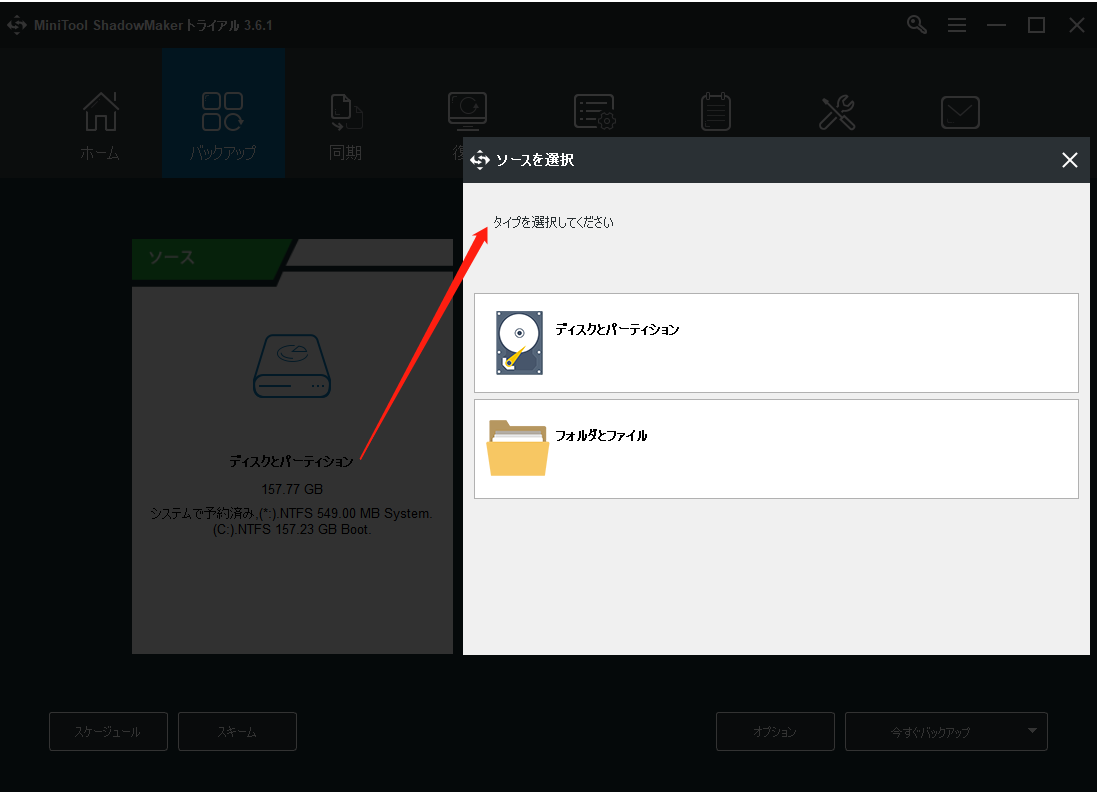
ステップ4.次に、右側の「バックアップ先」モジュールをクリックして、バックアップイメージの保存先となる場所を選択します。バックアップ イメージのサイズはソースファイルのサイズより大きくはなりませんが、将来、特に自動スケジュールされたバックアップのために、より多くのバックアップを保存するために、より大きなデバイスを選択する方がよいでしょう。
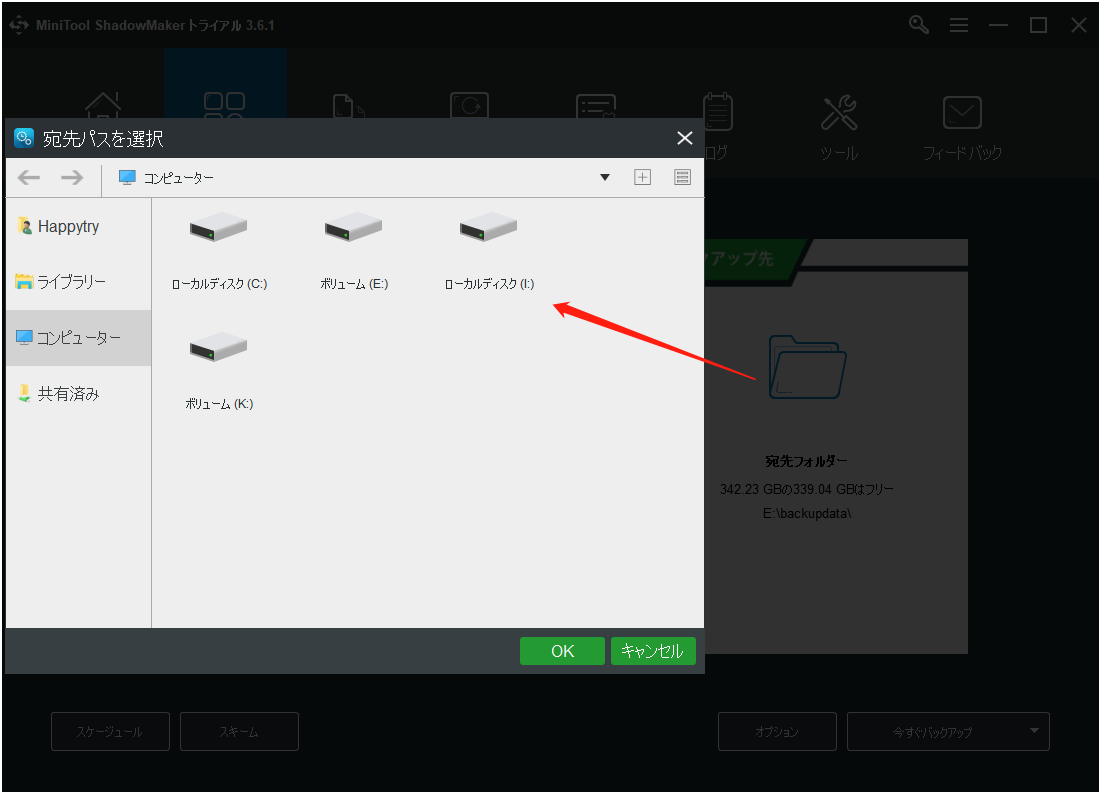
ステップ5. 次に、右下の「オプション」ボタンをクリックします。
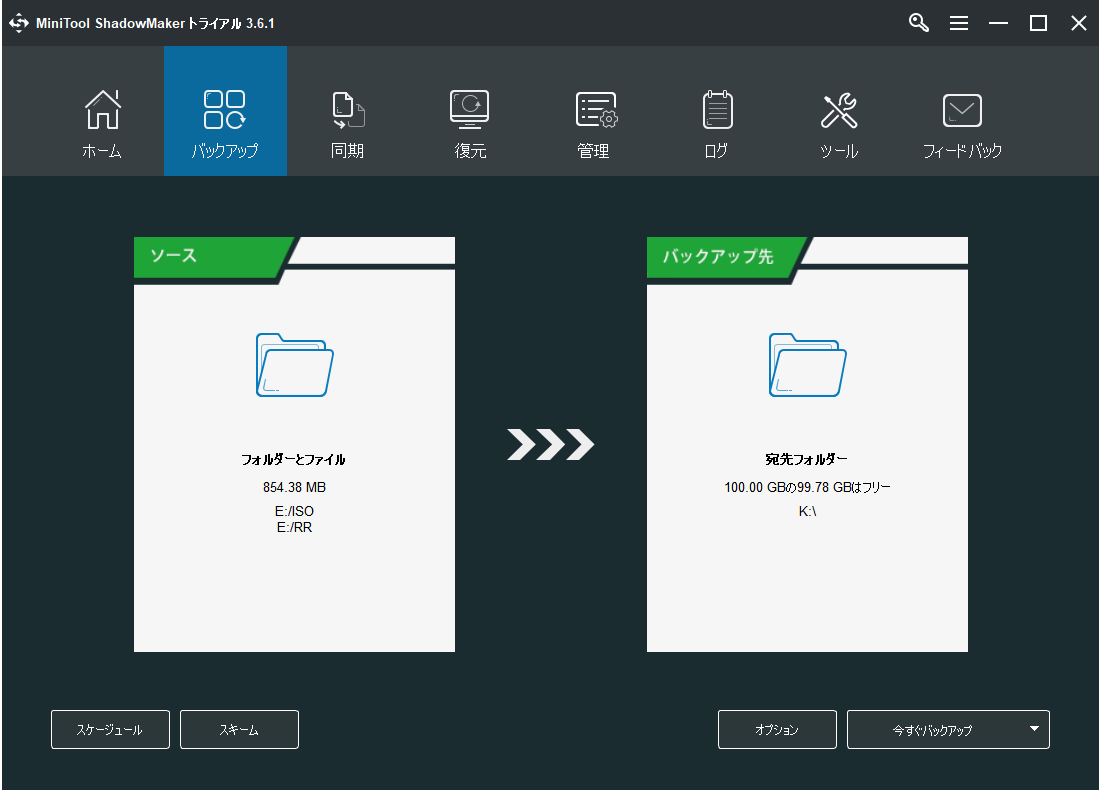
ステップ6. ドライブイメージ オプション ダイアログで、「圧縮」タブに切り替え、圧縮レベルを「高」に設定します。その後、「OK」をクリックします。
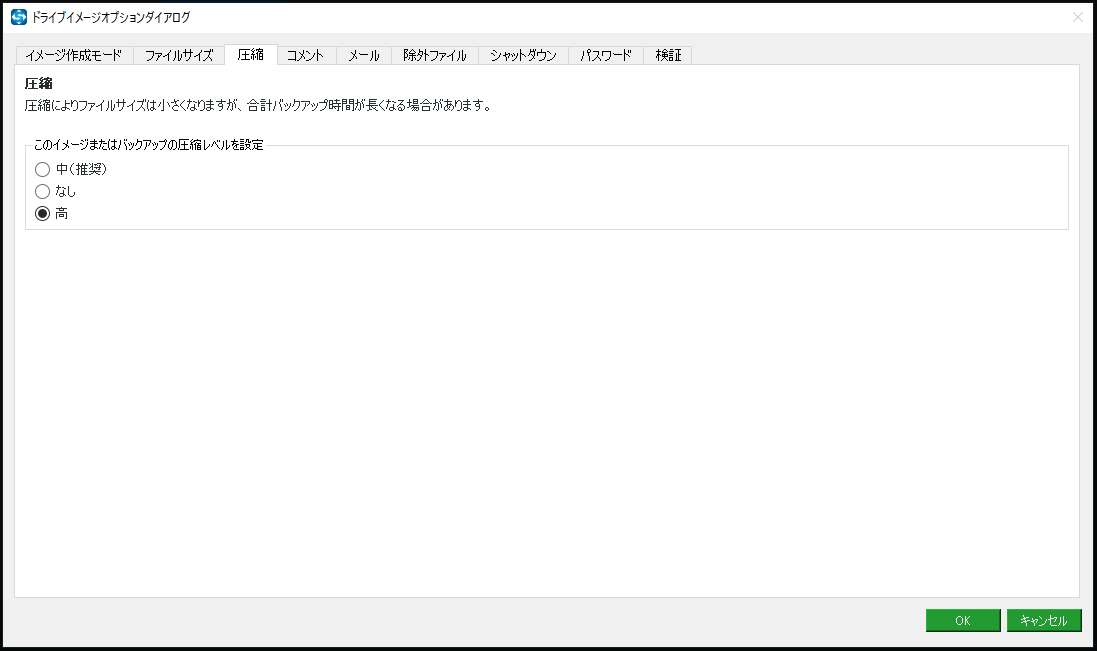
ステップ7.メインの「バックアップ」タブに戻ります。そこで、タスクの設定をプレビューして、「今すぐバックアップ」をクリックします。そして、操作を確認すると、選択したファイルのバックアップが開始されます。
タスクを完了するのにかかる時間は、バックアップするために選択したアイテムの数によって異なります。一般的には、それほど長くはかかりません。いずれにせよ、バックアップの処理中に「処理が完了したらコンピュータをシャットダウンする」にチェックを入れることができます。
#2 アンチウイルスソフトウェアで定期的にコンピュータをスキャンする
使用中に何か異常があってもなくても、定期的にウイルススキャンをすることをお勧めします。ウイルススキャンは、潜在的な脅威を発見し、攻撃される前に回避するのに役立ちます。また、インターネットから何かをダウンロードするときは、常にファイアウォールをオンにしておくとよいでしょう。
#3 アプリやアップデートは常に公式サイトから入手する
全体として、合法的なプログラムは、そのインストールとアップデートにウイルスが含まれていないでしょう。しかし、その前提は、その公式サイトから入手することです。ほとんどのプログラムでは、特に人気のあるアプリケーションの場合、公式でない入手先がたくさんあります。また、有料アプリのクラック版もたくさんあります。
個人的なファイルを気にするのであれば、サードパーティのソフトウェアは必ず公式サイトからダウンロードするようにしましょう。非公式版を選ぶと、データが失われる危険性があります。これはあなたの選択であり、すべてあなた次第です。
OK、それは私がここで話をしたいVoicemodについてのすべてです。あなたはこの記事について何か質問がある場合は、以下のコメントを残すこと自由に感じなさい。または、[email protected]までご連絡ください。